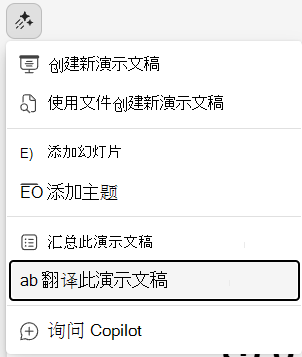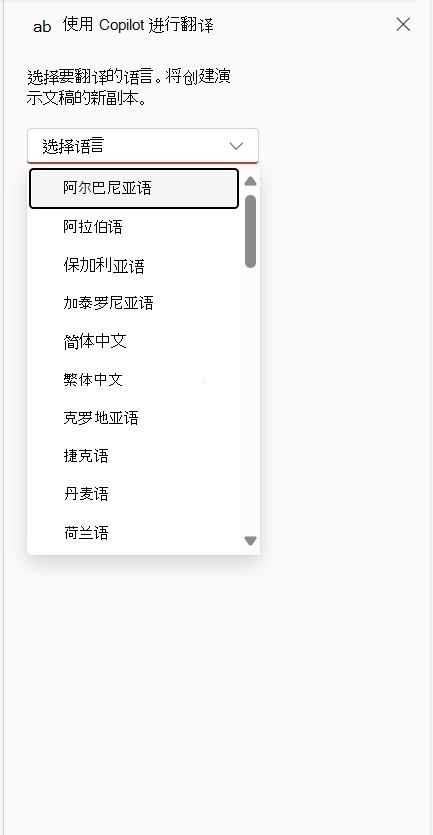注意: 此功能仅适用于具有工作或学校帐户、符合条件的 Microsoft 365 订阅和 Copilot 加载项许可证的用户。 有关详细信息,请参阅在 Microsoft 365 应用中使用 Copilot 对话助手。 若要访问此功能,请从功能区中选择“Copilot”,然后从下拉菜单中选择“应用技能”。
-
在 PowerPoint 中打开演示文稿后,从幻灯片上方的Copilot 菜单中选择“翻译此演示文稿”选项。
-
使用侧窗格的下拉菜单,选择要将演示文稿翻译成的语言,然后选择“翻译”。
-
Copilot 将创建演示文稿的新翻译副本。 这可能需要一些时间才能完成。 如果在 Windows 或 Mac 上使用此功能,则需要保存此新副本。 在 Web 上,新的翻译版本将自动保存在与原始版本相同的文件夹中,或保存在 OneDrive 根文件夹中。
注意: 演示文稿的原始副本将保持不变,仅翻译文本内容,包括文本框、形状、SmartArt、表格、演讲者备注和注释中的文本。 不会翻译媒体中的文本(如图像或视频)。 节标题也不会翻译。
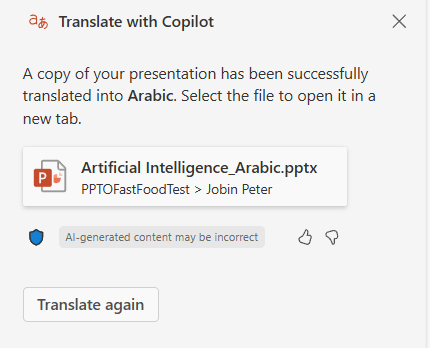
支持的语言
支持从 Copilot 支持的任何语言进行翻译,但需要注意一点。 如果要翻译成英语或西班牙语,则不支持任何区域方言 (如英国或西班牙) 。 仅英语或西班牙语的主要语言。
请记住
-
除了翻译文本之外,Copilot 不会在此过程中对幻灯片进行任何更改。 例如,当从右到左 (从左到右转换时,它不会镜像幻灯片版式,反之亦然) 。此外,在某些情况下,翻译的文本可能比原始文本长。 Copilot 不会更改布局或字号以使新文本适合。
-
如果源文本中有多个语言Copilot 可能难以翻译某些字词。
-
目前不支持翻译大型演示文稿 (例如,具有超过 100 万个文本字符、超过大量幻灯片和幻灯片母版或大于 500MB) 的文件大小。
-
使用此功能转换演示文稿将生成 交互审核日志,这些日志可通过 Purview 审核 解决方案进行访问。 在 Web 上使用此功能时,生成的审核日志将包含保存已翻译副本的 OneDrive/SharePoint) (位置。 在 Windows 或 Mac 上使用此功能时,翻译后的副本将创建为未保存的草稿。 因此,审核日志将不包含对创建或最终保存此转换副本的位置的引用。